حذف جیمیل
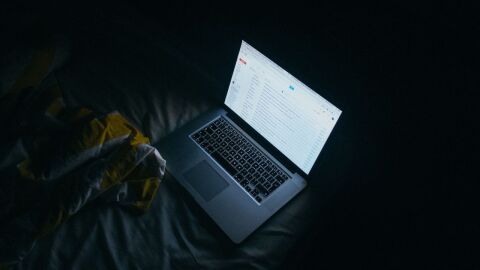
حذف جیمیل على الحاسوب
يُمكن للمُستخدِم حذف حساب جيميل (Gmail) الخاص به من خلال الحاسوب عن طريق اتباع الخطوات الآتية:[1]
- الذهاب إلى خيار إعدادات حساب جوجل، ويُمكن الوصول إليها من خلال الرابط الآتي: اضغط هنا.
- اختيار خيار البيانات والتخصيص (Data & Personalization).
- الانتقال إلى خيار تنزيل، أو حذف، أو وضع خطة لبياناتك (Download, delete, or make a plan for your data).
- الضغط على خيار حذف خدمة أو حسابك (Delete a service or your account)، ثمّ الضغط على خيار حذف خدمة (Delete a service)، عندها ستتمّ المطالبة بتسجيل الدخول.
- الضغط على زر سلة المهملات (Trashcan) الموجودة بجانب حساب جيميل المطلوب حذفه.
- إدخال عنوان بريد إلكتروني آخر، ثمّ الضغط على إرسال رسالة التحقق (Send Verification Email).
- فتح الرسالة التي تمّ إرسالها إلى البريد الإلكتروني بعنوان تنبيه الأمان لحساب جوجل المرتبط به أو تأكيد حذف جيميل (Security alert for your linked Google account or Gmail Deletion Confirmation)، واتباع رابط الحذف.
- تسجيل الدخول إلى حساب جيميل المطلوب حذفه، بالضغط على خيار نعم، أريد حذف الحساب نهائياً من حساب جوجل الخاص بي (Yes, I want to delete [email protected]).
- الضغط على خيار حذف جيميل (Delete Gmail)، ثمّ الضغط على خيار تمّ (Done).
حذف جیمیل على الهاتف
يُمكن للمُستخدِم حذف حساب جيميل الخاص به من خلال الهاتف عن طريق اتباع الخطوات الآتية:[2]
- الأجهزة التي تعمل بنظام تشغيل أندرويد:
- أجهزة آيفون وآيباد:
- تنزيل نسخة من البيانات قبل حذف الحساب.
- الضغط على خيار إعدادات الجهاز (Settings).
- الضغط على خيار جوجل (Google).
- الضغط على خيار حساب جوجل (Google Account).
- الضغط على خيار بيانات وتخصيص (Data & personalization).
- النقر على خيار حذف خدمة أو حسابك (Delete a service or your account) الموجود في خيار تنزيل، أو حذف، أو وضع خطة لبياناتك (Download, delete, or make a plan for your data)، ويُمكن أن يُطلب من المُستخدِم تسجيل الدخول إلى الحساب المُراد حذفه.
- النقر على أيقونة حذف (Delete) الموجودة بجانب حساب جيميل المطلوب حذفه.
- اتباع الخطوات لإتمام عملية الحذف.
- تنزيل نسخة من البيانات قبل حذف الحساب.
- فتح تطبيق جيميل، ثمّ الضغط على القائمة التي تكون على شكل ثلاثة خطوط أفقيّة.
- الضغط على خيار الإعدادات (Settings).
- الضغط على خيار حسابك (your account).
- الضغط على خيار إدارة حساب جوجل الخاص بك (Manage your Google Account).
- الضغط على خيار البيانات والتخصيص (Data & personalization).
- النقر على خيار حذف خدمة أو حسابك (Delete a service or your account)، الموجود في خيار تنزيل، أو حذف، أو وضع خطة لبياناتك (Download, delete, or make a plan for your data).
- النقر على حذف خدمة (Delete a service)، ويُمكن أن يُطلب من المُستخدِم تسجيل الدخول إلى الحساب المُراد حذفه.
- النقر على أيقونة حذف (Delete) الموجودة بجانب حساب جيميل المطلوب حذفه.
- اتباع الخطوات لإتمام عملية الحذف.
مقارنة بين حذف حساب جيميل وحساب جوجل
تُعدّ عمليّة حذف حساب جيميل (Gmail account) عملية دائمة، وهناك فترة قصيرة يستطيع المُستخدِم من خلالها استعادة الحساب، ثمّ لن يتمكن من ذلك بعد انتهائها، ولن يكون قادراً على إنشاء حساب جديد بنفس الاسم، لذا يجب الانتباه والتأكد من الرغبة الفعليّة في الحذف قبل إجراء عمليّة الحذف، أمّا حذف حساب جوجل (Google Account) يؤدي إلى حذف حساب جيميل، وجميع الخدمات المرتبطة به مثل يوتيوب وغيره.[3]
المراجع
- ↑ Heinz Tschabitscher (6-3-2019), "How to Delete Your Gmail Account"، www.lifewire.com, Retrieved 8-3-2019. Edited.
- ↑ "Delete your Gmail service", www.support.google.com, Retrieved 8-3-2019. Edited.
- ↑ Scott Bay (15-10-2018), "How to Delete a Gmail Account"، www.pcmag.com, Retrieved 8-3-2019. Edited.










